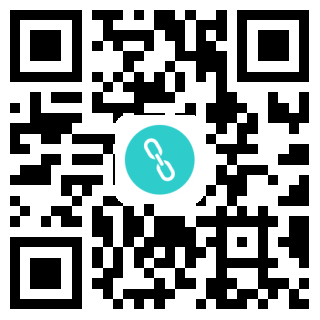电脑怎么查cpu型号
作者:中科一品分享 来源:www.yipinaizhi.com 分类:人生百科 时间:2024-12-30 17:23:25
电脑怎么查CPU型号
在了解如何查找电脑的CPU型号之前,让我们先来解释一下CPU是什么以及为什么查找CPU型号很重要。

是什么?yipinaizhi.com
即中央处理器(Central Processing Unit),是电脑的大脑,负责执行程序中的指令和处理数据。它对于电脑的性能至关重要,因为它决定了电脑处理任务的速度和效率。
查找CPU型号的重要性
兼容性:在购买新硬件(如内存、主板)时,了解CPU型号可以帮助确保兼容性。
性能评估:了解CPU型号有助于评估电脑的性能,这对于游戏、视频编辑等资源密集型任务非常重要。
升级:如果你计划升级CPU,知道当前的型号是选择新CPU的前提。
故障诊断:在解决电脑性能问题或故障时,了解CPU型号可以帮助技术人员更快地诊断问题。
如何查找电脑的CPU型号
通过系统信息查看
系统:可以通过“系统信息”工具查看。按下Win + R键打开运行对话框,输入msinfo32,然后按回车键。在“系统摘要”中,可以找到CPU的详细信息。
系统:点击屏幕左上角的苹果菜单,选择“关于本机”,在弹出的窗口中可以看到CPU型号。
使用任务管理器(Windows)
按下Ctrl + Shift + Esc打开任务管理器,然后点击“详细信息”标签。在“CPU”部分,可以看到CPU的型号和速度。
使用终端(macOS/Linux)
在macOS中,打开终端,输入sysctl -n machdep.cpu.brand_string,然后按回车键,会显示CPU型号。
在Linux中,可以使用lscpu命令在终端中查看CPU的详细信息。
设置
重启电脑,在启动过程中按下相应的键(通常是Del、F2或F10)进入BIOS或UEFI设置。在BIOS/UEFI的系统信息部分,可以找到CPU型号。
使用第三方软件
有许多第三方软件,如CPU-Z、Speccy等,可以提供详细的CPU信息。这些软件通常有用户友好的界面,可以快速显示CPU型号。
查看电脑外壳或系统标签
对于一些品牌电脑,CPU型号可能会直接印在电脑的外壳或系统标签上。
通过命令提示符或PowerShell(Windows)
在Windows中,可以通过命令提示符或PowerShell使用wmic cpu get name命令来获取CPU型号。
查找电脑的CPU型号是一个相对简单的过程,可以通过多种方法来实现。了解如何查找CPU型号对于电脑维护、升级和故障排除都是非常有用的。通过上述方法,用户可以轻松地获取到他们需要的CPU信息。
版权声明
本站素材均来源与互联网和网友投稿,欢迎学习分享
电脑怎么查cpu型号:http://www.yipinaizhi.com/tt/7782.html
相关文章
- 砀山到宿州有多少公里
砀山和宿州都是位于中国安徽省的城市。砀山位于安徽省北部,而
- 脖子硬是怎么回事儿
脖子硬是怎么回事儿
脖子硬,医学上通常称为颈部僵硬,是一种常 - 挡风玻璃有一定坡度为什么会有水雾现象
挡风玻璃上的水雾现象是一个常见的物理现象,它通常发生在温度
- 补肾保健食品
补肾保健食品是指那些能够对肾脏功能产生积极影响,帮助改善肾
- 带花的诗句
带花的诗句:诗意与自然之美的交融
花朵作为自然界中美丽的象 - 表示声音的四字成语aabb
在中文中,四字成语是中华文化中独特的语言现象,它们通常由四个
- 当一个女人不爱你的表现
在人际关系中,爱情是一种复杂而微妙的情感,它可以通过多种方式
- 饼干一定要用酵母粉吗为什么
饼干制作是否必须使用酵母粉?
在探讨饼干制作是否必须使用酵 - 胆固醇高吃什么药最好
胆固醇高吃什么药最好
胆固醇高,医学上称为高脂血症,是心血管 - 鼻塞吃什么药效果最好
鼻塞是一种常见的不适症状,可能由多种原因引起,如感冒、过敏性
- 当摩擦力产生时一定存在弹力吗对不对为什么
摩擦力和弹力是物理学中常见的两种力,它们之间存在着一定的联
- 不吃夜奶如何保证白天奶量
不吃夜奶如何保证白天奶量
不吃夜奶是指宝宝在夜间不再需要 - 蛋挞一定要用奶油吗为什么
蛋挞的制作与奶油的使用
蛋挞是一种广受欢迎的甜点,其特点是 - 标本一定要去内脏吗为什么
在生物学和医学领域,标本是指从生物体中取出的组织或器官,用于
- 大兴机场如何办理登机手续
大兴机场办理登机手续的详细指南
北京大兴国际机场(PKX),作为中 - 冰冻的东西如何快速解冻
冰冻食品的快速解冻技巧
在日常生活中,我们经常会遇到需要快 - 单人徒手心肺复苏注意事项
心肺复苏(CPR)是一种紧急医疗程序,用于在心脏骤停时维持血液循
- 冰粉为什么一定要有气泡才能吃
冰粉,又称为冰粉草、凉粉草,是一种在亚洲尤其是中国南方非常受
- 痤疮治疗最好的医院
痤疮,通常被称为青春痘,是一种常见的皮肤病,主要影响青少年,但也
- 不出门的猫一定不会得狂犬病吗为什么
狂犬病概述
狂犬病是一种由狂犬病病毒(Rabies Virus)引起的急 - 胆囊炎一定会引起肝区疼吗为什么
胆囊炎是指胆囊的炎症,通常由胆结石阻塞胆道引起,但也可能由其
- 表现可以用什么词代替
表现的同义词
在不同的语境中,“表现”这个词可以有多种不同 - 戴尔笔记本怎么查看配置
戴尔笔记本查看配置的详细指南
在购买或使用戴尔笔记本电脑 - 拨打12333可以最快要到工资吗
文章正文
一、12333热线的职能
热线作为劳动保障部门的咨询 - 单管核酸一直不出结果怎么回事
在分子生物学实验中,单管核酸检测(Single-Tube Nucleic Acid D
- 别人欠钱如何起诉
起诉别人欠钱的详细流程
在日常生活中,我们可能会遇到别人欠 - 单反相机一定要买防潮箱吗嘛为什么呢
单反相机作为一种精密的光学设备,其内部包含了许多精密的机械
- 博士妻子不愿生2胎要离婚
引言
生育问题在家庭关系中是一个敏感而复杂的话题,它不仅涉 - 弹钢琴为什么一定要看五线谱
弹钢琴为什么一定要看五线谱,这个问题实际上涉及到音乐的记录
- 毕业论文怎么免费查重
毕业论文免费查重的策略与方法
毕业论文是学生学术生涯中的 - 单位车怎么查违章记录
单位车辆违章记录查询指南
单位车辆违章记录的查询对于车辆 - 暗示成年礼的语气
成年礼是许多文化中的一个重要仪式,标志着一个人从青少年过渡
- 大明战神为什么一定要杀于谦
背景介绍
明朝是中国历史上一个强盛的朝代,明成祖朱棣是明朝 - 被漂亮的女生追男生的心理
被漂亮的女生追求的情境在社交场合中并不罕见,而男生在这种情
- 带娃朋友圈文案高级短句
在当代社交媒体时代,随着亲子关系和家庭生活成为人们关注的焦
- 表面积大的物体体积就一定更大对吗为什么
表面积与体积的关系探讨
在几何学中,表面积和体积是描述物体 - 达摩祖师心法口诀
达摩祖师,即菩提达摩,是禅宗的创始人,他的思想和实践对后世的佛
- 钡剂灌肠一定可以查出巨结肠吗为什么
钡剂灌肠检查与巨结肠诊断
钡剂灌肠(Barium Enema)是一种常用 - 大活络胶囊
大活络胶囊:传统中药与现代应用
引言
大活络胶囊是一种传统的 - 鼻综合手术千万别做
鼻综合手术,通常指的是一种整形外科手术,它旨在改善鼻部的外观
- 单通道一定比双通道好吗为什么不能用
单通道与双通道的概念
在计算机硬件领域,尤其是在内存技术中, - 鼻子老是感觉不舒服怎么回事
鼻子不舒服是一种常见的症状,可能由多种原因引起。在这篇文章
- 代理为什么一定涉及第三人
代理为什么一定涉及第三人
- 被减数一定减数和差能成反比例吗为什么
在数学中,反比例关系是指两个量的乘积为常数的关系,即如果一个
- 带温度的保温杯怎么换电池
文章结构
保温杯电池的作用
何时需要更换电池
更换电池前的 - 比海平面低一定用负数表示吗为什么呢
在地理学和测量学中,海平面通常被用作一个参考点,用于测量地球
- 大连星海广场导游词
大连星海广场导游词
引言
欢迎各位游客来到美丽的海滨城市— - 必须懂的社会常识
必须懂的社会常识
在社会中,无论是个人还是团体,都必须遵循一 - 大专学历有用吗
引言
在现代社会,教育水平往往被视为个人职业发展和社会地位 - 变幻的年代
变幻的年代,这个主题可以涵盖许多不同的领域,包括社会变迁、科
- 从一到十爱情红包句子
爱情红包句子是一种富有创意和情感表达的方式,通常用于在特殊
- 北方小年吃什么食物
北方小年吃什么食物
在中国的传统习俗中,小年是一个重要的节 - 出国与就业
出国与就业:全球化背景下的个人发展策略
在全球化的今天,出国 - 搬家当天晚上一定要在新家吃饭么为什么
搬家是一个重要的生活事件,它不仅涉及到物理上的转移,还涉及到
- 创新的定义
创新的定义
创新是一个多维度的概念,它在不同的领域和语境中 - 被孤立的人应该怎么做
孤独和孤立是现代社会中许多人面临的挑战,它可能由多种因素引
- 大雨滂沱是什么意思
大雨滂沱”是一个汉语成语,用来形容雨下得非常大,如同倾盆而下
- 百合花地栽要注意些什么
百合花地栽注意事项
百合花(Lilium)是一种广受欢迎的球根花卉, - 串行工序一定要是依次的工序吗为什么
文章正文
什么是串行工序
在制造、建筑、软件开发等众多领域 - 宝马x1多少钱
宝马X1价格解析
宝马X1是德国豪华汽车制造商宝马(BMW)推出的一